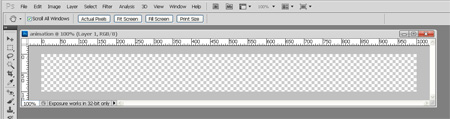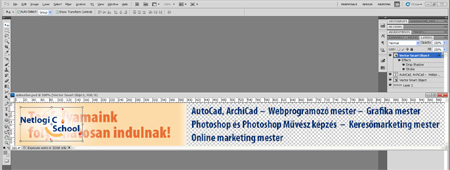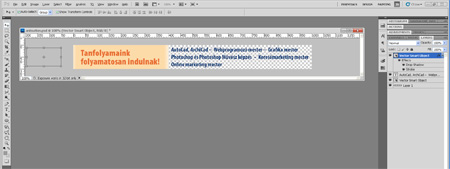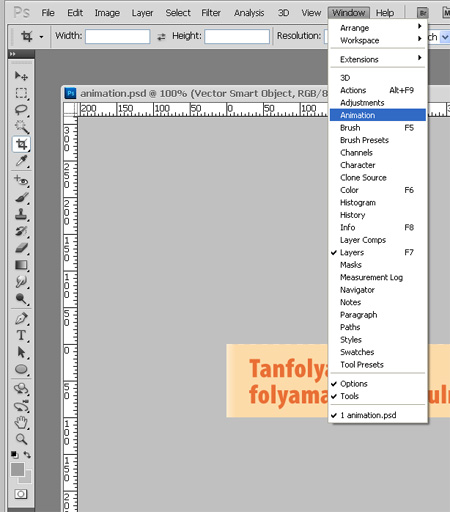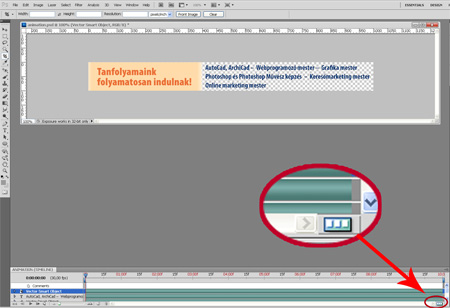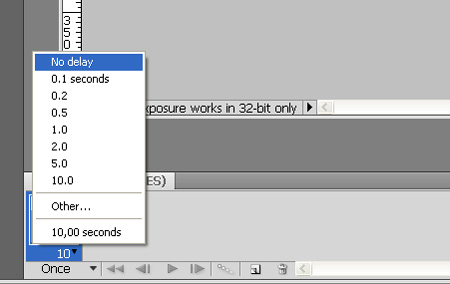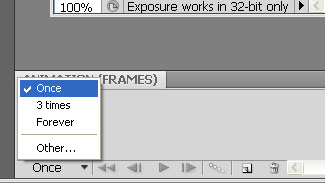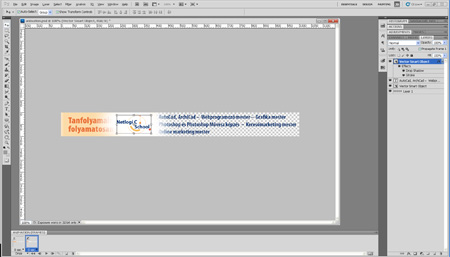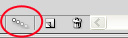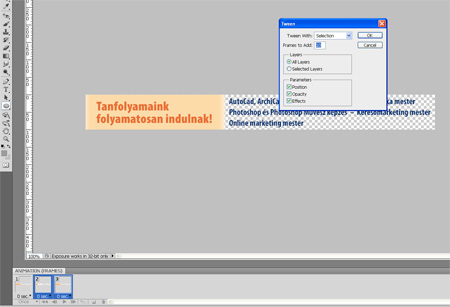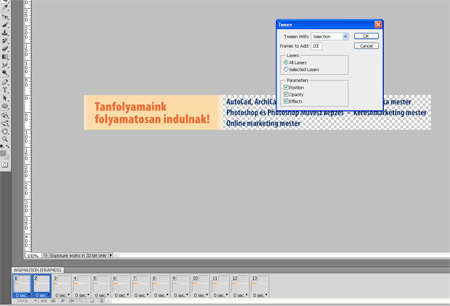Attila mai cikke a számítógépes grafika kedvelőinek kedvez.
GIF animációk készítéséhez nem feltétlenül van szükség animátor szoftverre, hiszen a Photoshop segítségével is elkészíthetjük gyorsan, egyszerűen:
Hozzuk létre az átlátszó felületet (olyan széles és magas felületet, amilyen nagy a felület, amire be szeretnénk helyezni) aminek a szín rendszere RGB 8 bit legyen.
Jelen példában egy 1000 képpont széles és 100 képpont magas Bannert készítünk.
Ezután elhelyezzük azokat az elemeket, amiket animálni akarunk, ügyelve arra hogy minden elem külön rétegbe rakjuk, és lehetőség szerint intelligens objektumokat használjunk.
Amennyiben vektorokat használunk, (pl négyzet, kör, Bézier görbe (vágó görbe) vagy szöveg) nem szükséges átalakítani intelligens objektummá, mert azok minősége feldolgozás alkalmából nem romlik.
Elhelyeztük az elemeket, elláttuk a szükséges effektekkel (pl. fehér külső kontúr és lidérc fény), megfelelő méretre nagyítottuk őket.
Most már csak a mozgást kell megterveznünk, ahonnan indul az animáció, ahova érkezik, és ahol eltűnik.
Mi a képen kívülről becsúszó, és a kép végén eltűnő egyszerű animációt választottuk. Így az emblémát a képen kívülre helyeztük el, hogy a " lidérc fény" se lógjon a felületre.
Megnyitjuk az Animáció ablakot:
Át kell váltani az idővonalról a képkockás módra az animáció panelt!
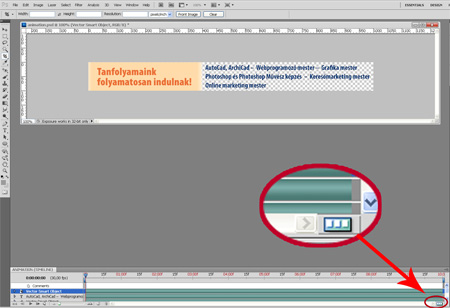
Be kell állítani a képkockák közötti várakoztatást, és az ismétlés módját.
Mi folyamatos mozgást szeretnénk, ezért várakozás nélkül indítjuk egyszeri lejátszással.
Duplikáljuk a kép kockánkat, és el kell mozgatnunk az elemünket a következő fázisra, majd be kell állítanunk az effekt változásokat.
Ezután megismételjük a következő fázissal.
A képkockák közötti fázisokat is ki kell vele számoltatnunk.
Ezt az animáció panel, kuka és duplikáló ikon melletti átmenet ikonnal érhetjük el.
Beállítjuk a lépéseket és módokat két képkocka között.
Majd a másik két képkocka következik az átmeneti lépések kiszámítására.
Ezek után csak menteni kell a "Mentés webre és eszközre" parancsra kattintva, és ott Gif-et választunk formiátomra.
Mentés gomb után a "Csak kép" mentését válasszuk.
Jó gyakorlást!
Jelentkezzen az októberi csoportba legkésőbb október 15-ig!
Kiscsoportos képzés kétnyelvű bizonyítvánnyal, részletfizetéssel, céges álláslehetőséggel a képzés végén!
Legyen profi a nyomdai grafikában, és válassza induló
CorelDraw tanfolyamunkat!Tanulja ki a webes-és nyomdai grafikát egyaránt magas szinten, és válassza a
Grafika Mester tanfolyamot!Tanuljon piacképes informatika szakterületeket, és dolgozzon is az adott szakmában!
Várjuk szeretettel grafikai képzéseinkre!
NetlogiC School Informatika Szakképző Iskola
Gyakorlat orientált informatika oktatás rugalmas időbeosztással!
www.netlogi-c.net